Ma GPO ne fonctionne pas ! Que faire ? Voici 14 pistes et conseils pour s’en sortir !
Sommaire
- I. Présentation
- II. 14 pistes et conseils pour dépanner une GPO
- A. Un paramètre non appliqué, vérifiez l’étendue
- B. Le filtrage de sécurité
- C. Filtrage WMI
- D. Vérifier l’état de la GPO
- E. La délégation
- F. Les héritages : un nid à problèmes...
- G. LSDOU : Kézako ?
- H. Le lien est-il actif ?
- I. Les GPOs « Enforced » - « Appliqué »
- J. Le loopback processing
- K. Attention à la fausse piste...
- L. L’observateur d’événements
- M. La latence du réseau
- N. L’outil gpresult (et le rapport RSOP)
- III. Conclusion
I. Présentation
Dans cet article, nous allons parler du troubleshooting ou dépannage de GPO en environnement Active Directory ! En effet, lorsque l’on déploie des stratégies de groupe au sein d’un domaine, il peut arriver que les choses ne se passent pas comme prévu… Surtout lorsque l’on commence à avoir beaucoup de GPO et que l’on utilise des paramètres spécifiques, les filtres WMI, le ciblage sur des groupes de sécurité, etc...
Pour « débugger » une GPO et faire en sorte qu’elle fonctionne comme on a envie qu’elle fonctionne, il faudra vérifier sa configuration. Cet article référence une dizaine de points à vérifier pour se sortir d'affaire et faire en sorte qu'une GPO s’applique – enfin - correctement.
Version originale de l'article : 24 mars 2015
II. 14 pistes et conseils pour dépanner une GPO
A. Un paramètre non appliqué, vérifiez l’étendue
Si un paramètre ne s'applique pas, vérifiez l'unité d'organisation sur laquelle s'applique la GPO. S'il s'agit d'un paramètre Ordinateur, la GPO doit s'appliquer sur l'OU qui contient l'objet ordinateur ciblé. Sur le même principe s'il s'agit d'un paramètre Utilisateur, la GPO doit s'appliquer sur l'OU qui contient cet utilisateur.
En fait, il faut surtout que l'objet cible soit dans l’étendue de la GPO (l’étendue est aussi appelée scope), c'est-à-dire qu'il est dans la sous-arborescence sur laquelle s'applique la GPO.
Exemple de cette notion d’étendue :

En fait, vérifiez que l’objet ciblé n’est pas « hors de portée » de la GPO.
B. Le filtrage de sécurité
Par défaut, le groupe "Utilisateurs authentifiés" dispose des autorisations nécessaires sur un objet GPO nouvellement créé. Pour rappel, ce groupe inclut tous les utilisateurs et tous les ordinateurs du domaine ! Que ce soit une GPO avec des paramètres ordinateurs et/ou des paramètres utilisateurs, elle s'appliquera sur l'ensemble des objets.

Dans certains cas, nous sommes amenés à modifier ce filtrage de sécurité, car nous ne voulons pas cibler tous les utilisateurs ou tous les ordinateurs, mais uniquement certains objets. Dans ce cas, nous allons retirer "Utilisateurs authentifiés" afin de positionner à la place un groupe de sécurité (dont vous gérez les membres).
Lorsque l'on fait cette modification, il faut également ajouter le groupe "Utilisateurs authentifiés" en lecture seule au sein de l'onglet "Délégation". Sinon, notre filtrage de sécurité ne sera pas pris en compte ! Dans cet onglet "Délégation", attention également aux éventuelles permissions "refuser" qui seraient définies explicitement sur cette GPO.
Pour approfondir ce point, consultez ce tutoriel :
C. Filtrage WMI
Le filtrage WMI permet à l'administrateur d'appliquer la stratégie de groupe uniquement aux machines qui répondent à un ou plusieurs critères définis dans une requête WMI. Par exemple, nous pouvons créer un filtre WMI pour cibler uniquement les machines sous Windows 10, ou pour cibler uniquement les machines sous Windows Server.
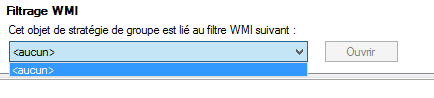
De ce fait, si vous avez défini un filtre WMI, vérifiez que la requête est correcte sinon il peut expliquer pourquoi une GPO ne s'applique pas sur une machine. Autrement dit, vérifiez que le filtre WMI n'exclut pas votre cible plutôt que de la prendre en compte. Pour rappel, par défaut, aucun filtre WMI n'est mis en place.
Pour ceux qui souhaitent, voici un article complet sur l'utilisation des filtres WMI avec les GPO :
D. Vérifier l’état de la GPO
En sélectionnant une GPO et en cliquant sur l’objet « Détails », il est possible de donner différents états à la GPO (notamment des états de désactivation). Vérifiez que l’état est bien sûr « Activé » pour activer l’ensemble des paramètres (ordinateurs et utilisateurs) définis dans cette GPO. Sinon, vous rendez inactif tout ou partie des paramètres de la GPO.

Toutefois, s'il s'agit d'une GPO avec des paramètres "ordinateurs", vous pouvez désactiver les paramètres de configuration "utilisateurs". Ceci n'empêchera pas votre GPO de fonctionner correctement.
E. La délégation
L’onglet délégation regroupe les autorisations appliquées sur l’objet GPO en question, notamment pour déléguer la création d’une GPO à un utilisateur (l’autoriser). De plus, ces autorisations sont importantes pour la réplication des GPO entre les contrôleurs de domaine, car elles régissent les droits d’accès.
On remarque que les informations que l’on retrouve dans cet onglet sont équivalentes à celles que l’on retrouve dans l’onglet « Sécurité », en accédant aux « Propriétés » d’un dossier d’un élément GPO (dans SYSVOL). Voyez par vous-mêmes :
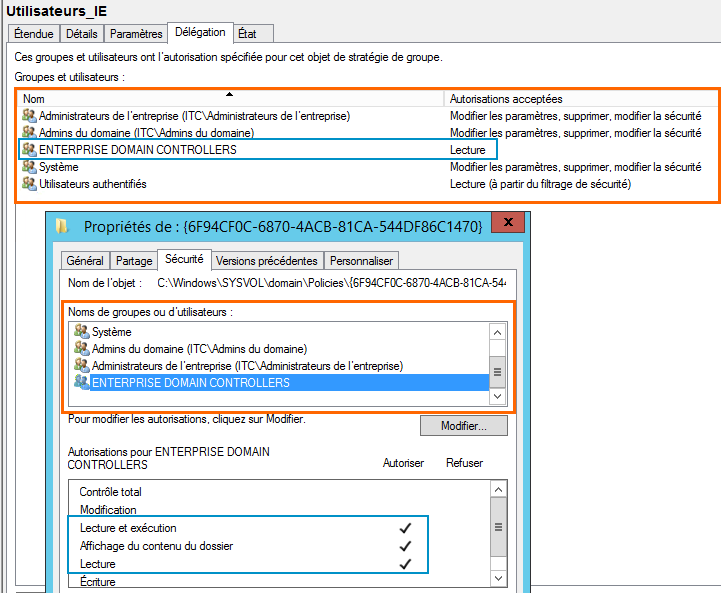
Ce point est à vérifier si vous avez des problèmes de réplication de vos GPOs, ce qui peut impliquer des erreurs d’application par la suite…
F. Les héritages : un nid à problèmes...
Il existe des notions d’héritages pour les stratégies de groupe. Par exemple, si l’on souhaite que la GPO « Default Domain Policy » ne s’applique pas sur une OU en particulier, il suffira de faire clic droit sur l’OU concernée puis « Bloquer l’héritage ».
Les héritages bloqués sont facilement visibles grâce à un icône bleu contenant un point d’exclamation, comme ceci :
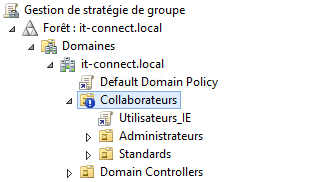
Si vous avez désactivé l'héritage sur certaines unités d'organisation, vérifiez que ce ne soit pas un problème. Si vous souhaitez qu'une GPO de niveau supérieur s'applique sur une OU où l'héritage est désactivé, vous devez lier explicitement la GPO à cette OU.
À savoir également : si l’héritage sur l’OU « Collaborateurs » est désactivé comme ci-dessus, mais que la GPO « Default Domain Policy » est « Appliqué » (Enforced), elle sera appliquée malgré tout. Autrement dit, elle outrepasse le blocage et s’applique quand même.
G. LSDOU : Kézako ?
L'acronyme LSDOU spécifie l'ordre d'application des stratégies de groupe. De ce fait, la stratégie Locale est appliquée en première et ensuite : Site, Domaine et Unité d'Organisation (Organizational Unit).
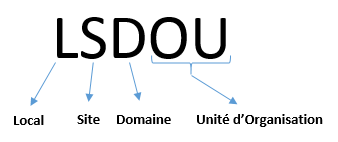
Cette notion est très importante puisque si vous activez un paramètre dans une GPO appliquée au niveau du domaine, et qu'une autre GPO placée au niveau de l'OU désactive ce même paramètre, ce sera la GPO placée la plus proche de la cible qui gagnera. En fait, en dehors de la stratégie locale, on remarque que plus la GPO est appliquée sur une unité d'organisation proche de l'objet ciblé, plus elle sera prioritaire.
En complément, lorsque vous sélectionnez une OU à partir de la console "Gestion de stratégie de groupe", vous avez accès à un onglet nommé "Objets de stratégie de groupe liés", où vous pouvez voir l'ensemble des GPOs liées directement à cette OU. Ici, vous pouvez, grâce aux flèches situées sur la gauche, modifier l'ordre d'application des GPOs. Le traitement est séquentiel : numéro 1, numéro 2, numéro 3, etc.
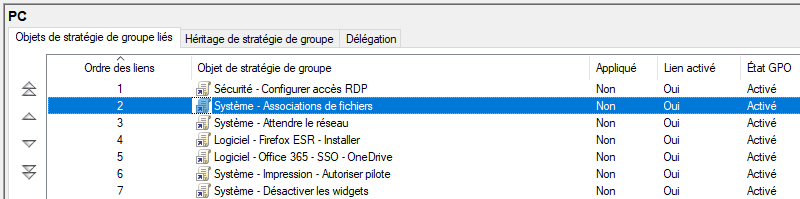
H. Le lien est-il actif ?
Dans la console de gestion des stratégies de groupe, les différentes GPO sont stockées dans un container nommé « Objets de stratégie de groupe ». Ensuite, chaque GPO est liée sur une ou plusieurs OUs, ce qui crée des liens.
Un lien représente un raccourci entre la GPO dans le container et l'OU sur laquelle s'applique cette GPO.
Ces liens peuvent être activés ou désactivés, cela signifie que l'on peut temporairement désactiver un lien pour désactiver l'application de la GPO sur une OU. Ceci est pratique puisque ça évite de devoir supprimer le raccourci et le recréer ultérieurement.
Vous devez vérifier que les liens sont corrects, notamment actif pour la GPO qui doit s'appliquer.
En faisant un clic droit sur un raccourci, il sera possible de savoir si le lien est activé ou non :

I. Les GPOs « Enforced » - « Appliqué »
Que la traduction de cette option est mauvaise ! En fait, dans la version française de Windows « Enforced » est traduit par « Appliqué », ce qui peut laisser penser que si on n’active pas ce paramètre la GPO ne sera pas appliquée. Ceci est totalement faux.
Il serait plus judicieux de traduire « Enforced » par « Forcé », de ce fait comprenez « Appliqué » par « Forcé » (ou « forcer l’application ») et là ça change la donne...
Cette possibilité remet en cause le schéma d’application LSDOU et offre de nouvelles perspectives pour appliquer les GPOs. En effet, si on active ce paramètre pour une GPO on force son application et on la rend prioritaire par rapport à une autre.
De plus, si deux GPOs sont forcées, ce sera celle de plus haut niveau qui sera prioritaire ! Par exemple, si je force la GPO « Default Domain Policy » et la GPO « Utilisateurs_IE », ce sera la première qui gagnera sur la deuxième, car elle est placée « plus haut ».

On reconnaît facilement une GPO sur laquelle le paramètre « Appliqué » est définit à « Oui », car l’icône contient un verrou.
J. Le loopback processing
Pour faire simple sur la notion de loopback processing, lorsque vous démarrez l’ordinateur, il applique les paramètres ordinateurs définis dans la GPO qui s’applique sur lui. Ensuite, lorsqu’un utilisateur se connecte, les paramètres utilisateurs présents dans la GPO qui s’applique sur l’utilisateur sont alors appliqués. Jusque-là, tout est normal...
Par contre, si vous activez le loopback processing au niveau de la GPO concernée il peut y avoir des surprises… En effet, si c’est actif, les paramètres utilisateurs contenus dans la GPO appliquée sur l’ordinateur seront appliqués à l’utilisateur qui se connecte, alors que cette GPO n’est pas directement appliquée à cet utilisateur ! Les paramètres utilisateurs provenant réellement de la GPO appliquée à l’utilisateur seront traités de différentes façons.
Le traitement dépend de ce que vous avez décidé : cumul des deux (avec priorité aux paramètres de la GPO ordinateur en cas de conflit) ou appliquer en priorité les paramètres définis sur la GPO qui s’applique à l’utilisateur.
Ce paramètre est configurable par GPO :
- Configuration de l’ordinateur > Modèles d’administration > Système > Stratégie de groupe > Configurer le mode de traitement par bouclage de la stratégie de groupe utilisateur
K. Attention à la fausse piste...
Certains paramètres se ressemblent beaucoup et les différences sont parfois minimes sur le papier, mais « conséquente » dans la réalité. Soyez vigilant et lisez bien la description d’un paramètre, en fait posez-vous la question suivante : « Ce paramètre est-il vraiment celui qui répond à mes attentes ? »
Peut-être que toute votre configuration est parfaite, mais si vous ne choisissez pas le bon paramètre, ça ne marchera pas. Regardez également les systèmes d'exploitation pris en charge par le paramètre de GPO, ainsi que les éditions supportées.
Par exemple, certains paramètres sont pris en charge uniquement sur les éditions "Enterprise" et "Education" de Windows, ce qui exclut les éditions "Pro" pourtant populaires en entreprise.
L. L’observateur d’événements
Aussi bien au niveau du contrôleur de domaine que de la cible, l’observateur d’événements fournit bien souvent des informations intéressantes sur l’erreur rencontrée (tout dépend de son origine...). De ce fait, n’hésitez pas à consulter l’observateur d’événements sur un ordinateur cible sur lequel la GPO ne s’applique pas, mais aussi sur votre contrôleur de domaine.
Consultez les journaux "Applications" et "Système" ainsi que le journal spécifique aux stratégies de groupes que vous pouvez trouver à cet endroit :
- Journaux des applications et des services > Microsoft > Windows > GroupPolicy > Opérationnel
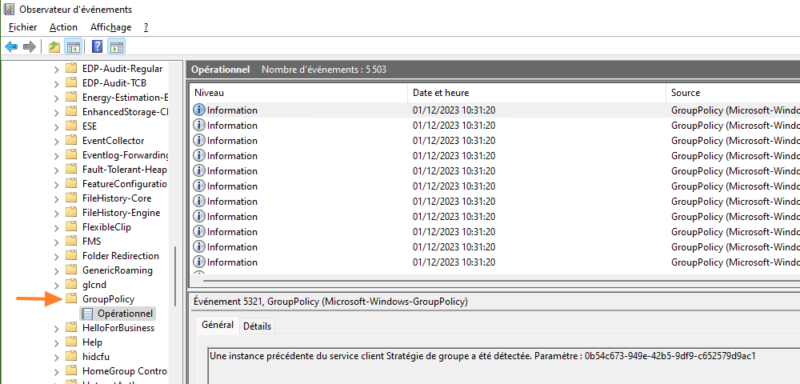
Ce journal est très riche et il pourra permettre d'obtenir un code d'erreur ou un message d'erreur qui vous permettra d'orienter vos recherches et d'identifier la source du problème !
M. La latence du réseau
Certaines stratégies de groupe, notamment celles permettant d'exécuter un script au démarrage de l'ordinateur ou d'installer un logiciel, sont susceptibles de ne pas fonctionner à cause du réseau. Il se peut que Windows cherche à exécuter le script mentionné dans la GPO alors que le réseau n'est pas encore prêt sur la machine, ce qui forcément génère une erreur et met la GPO en échec.
Par exemple, vous pouvez identifier des logs avec les codes d'erreur 1129 et 1130 dans l'observateur d'événements de la machine.
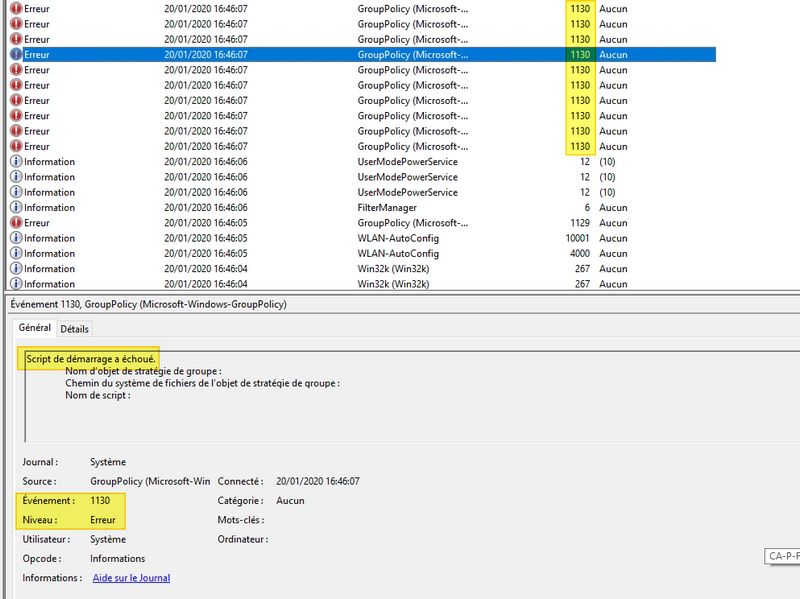
Pour résoudre ces erreurs liées au réseau, il y a deux paramètres de GPO que l'on peut utiliser pour adapter le comportement de Windows :
- Configuration ordinateur > Stratégies > Modèles d'administration > Système > Stratégie de groupe > Spécifier le temps d'attente de traitement de stratégie de démarrage
- Configuration ordinateur > Modèles d'administration > Système > Ouverture de session > Toujours attendre le réseau lors du démarrage de l'ordinateur et de l'ouverture de session
Pour en savoir plus, consultez ces articles :
- GPO – Troubleshooting : erreurs ID 1129 – 1130 avec un script de démarrage
- GPO - Toujours attendre le réseau (partie III.B de l'article)
N. L’outil gpresult (et le rapport RSOP)
L'outil "gpresult" intégré à Windows est incontournable pour le troubleshooting de GPO ! Grâce à gpresult il est possible de récupérer un état des GPO qui s'appliquent sur un utilisateur/ordinateur du domaine. Cet outil va permettre de vérifier qu'une stratégie de groupe s'applique bien, et si la GPO ne s'applique pas, il va permettre de visualiser s'il y a une erreur associée.
Nous l'avons présenté dans un article (et une vidéo dédiée) :
Par ailleurs, à partir de la console de Gestion de stratégie de groupe, nous avons une alternative à gpresult avec l’outil RSOP (Resultant Set Of Policy – Résultats de stratégie de groupe). C'est un outil intéressant pour tester l’application des GPOs à distance.
Choisissez un ordinateur, un utilisateur et l’outil RSOP se chargera de vous afficher un rapport quant à l’application des GPOs pour cet utilisateur sur la machine indiquée. Cet outil permet d’une part de contrôler que tout s’applique bien comme on le souhaite, d’autre part de débugger les GPOs en cas de besoin. De plus, vous pouvez sauvegarder les rapports directement dans la console.
Voici un aperçu de RSOP :
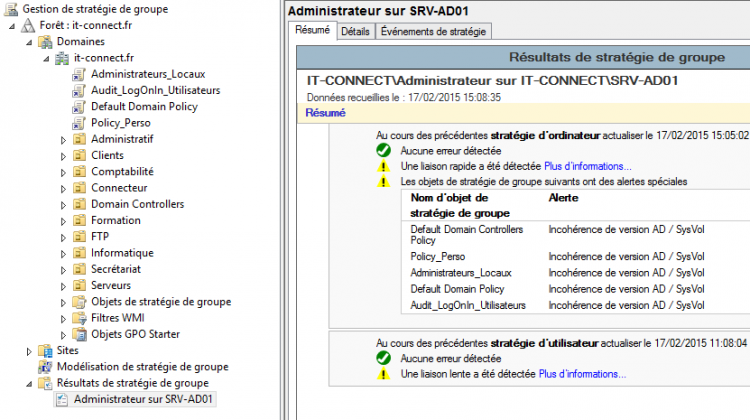
Pour générer un rapport, utilisez la console de gestion de stratégie de groupe, effectuez un clic droit sur « Résultats de stratégie de groupe » et suivez l’assistant.
III. Conclusion
En conclusion, lorsque vous mettez en place des GPOs faites le plus simple possible, il ne faut pas que ça devienne « une usine à gaz ». Pensez également à adopter une convention de nommage claire et parlante, par exemple pour différencier facilement une GPO Utilisateur d'une GPO Ordinateur, ou une GPO destinées aux serveurs plutôt qu'aux postes de travail.
Avec les points cités ci-dessus, vous devriez pouvoir vous en sortir dans de nombreuses situations, bien qu’il puisse y avoir des cas extrêmes. Si votre problème n'est pas résolu, utilisez notre Discord pour exposer votre problème à la communauté. Par ailleurs, si vous souhaitez apporter un complément, veuillez laisser un commentaire sur cet article, ce sera appréciable.











merci
Hello,
Très très très bon article pour qui travaille avec des GPO. Merci !
Tcho !
Très bonne présentation
Article super intéressant ! Continuez les gars !
Très bon article en soit ! Mais il existe un paramètre qui permet » D’attendre la connectivité réseau avec d’appliquer les autres GPO », je m’explique quand l’ordinateur démarre trop vite, les GPO n’ont pas le temps de s’appliquer.. En espérant aider quelque personne..
Super article merci!
Je rajouterai pour un vrai débug détaillé l’activation du mode verbose via la clé de registre « GPSvcDebugLevel ».
Article incontournable du technet: http://blogs.technet.com/b/csstwplatform/archive/2010/11/09/how-to-enable-gpo-logging-on-windows-7-2008-r2.aspx
To enable logging in the Gpsvc.log file, follow these steps.
1. Click Start , click Run , type regedit , and then click OK .
2. Locate and then click the following registry subkey:
HKEY_LOCAL_MACHINE\Software\Microsoft\Windows NT\CurrentVersion
3. On the Edit menu, point to New , and then click Key .
4. Type Diagnostics , and then press ENTER.
5. Right-click the Diagnostics subkey, point to New , and then click DWORD Value .
6. Type GPSvcDebugLevel , and then press ENTER.
7. Right-click GPSvcDebugLevel , and then click Modify .
8. In the Value data box, type 0x30002 , and then click OK .
9. Exit Registry Editor.
10. At a command prompt, type the following command, and then press ENTER:
gpupdate /force
11. View the Gpsvc.log file in the following folder:
%windir%\debug\usermode
Merci beaucoup pour votre article très complet, plus les comms.
Super Topo sur les possibilités ! Merci à toi ! De mon côté, je débute sur Windows serveur et mon erreur était bien plus bête que cela, j’avais simplement pas les droits en lecture sur mon dossier « sysvol » depuis mes profils… un simple « gpupdate /force » sur le poste me l’a vite fait comprendre ^^ Encore merci
Bonjour,
Super article.
Je suis en train de mettre en place un serveur RDS Windows 2012R2 et je souhaiterais savoir s’il est possible de créer une GPO utilisateur, la lier à une OU computer qui contient mon serveur RDS et de filtrer pour un groupe utilisateur. Je souhaite en fait configurer des chemins de profiles RDS différents en fonction des utilisateurs.
J’ai créé une GPO Loopbak en mode fusion et une GPO utilisateur qui positionne le chemin du profil. Sur cette dernière, je filtre en mettant un groupe d’utilisateur mais ça ne fonctionne pas. Si je filtre en mettant le groupe utilisateur authentifié, ma GPO fonctionne.
Avez-vous une idée d’où peut venir le problème ?
Bonjour,
à rajouter depuis la maj KB3163622 de windows les gpo ne fonctione plus si il n y’a pas d’intégrer dans le groupe Ordinateur du domaine avec lecture (à partir du filtrage de sécurité)
Bonjour Cédric
Effectivement cette mise à jour récente pose des soucis dans certains environnements, merci d’avoir pris le temps d’apporter la précision au sien de ce commentaire.
Florian
Merci pour l’explication et au contraire si je veux etre sur que la GPO s’applique pas sur un PC windows 10 Pro x64 que dois je faire ?
parce que stopper le service gpsvc ne suffit, au prochain reboot, toute la gpo est poussé
Très bon article. On peut ajouter le cas suivant :
Soit un domaine DOM1, avec une unité d’organisation OU1 et une politique GPO1.
On désactive l’héritage au niveau de OU1.
On créée un lien vers GPO1 au niveau de DOM1 et au niveau de OU1.
La GPO ne s’applique pas dans OU1.
Il faut supprimer le lien au niveau de DOM1 pour que GPO1 s’applique au niveau de OU1.
Bonsoir Loïc,
Effectivement c’est un cas de figure particulier, mais c’est un genre de bug non ? Car au final certes l’héritage est retiré mais vu que la GPO est appliquée directement sur l’OU, ça devrait fonctionner. Surement comme c’est la même GPO… Il s’emmêle les pinceaux ?
Florian
bonjour
je suis un ad 2012 R2, j ai une gpo qui ne s’applique pas alors qu elle apparait dans mes gpo quand je fais un gpresult /r, je n arrive pas a comprendre ce qui cloche ou ce qui l empeche d executer mon script .VBS
alors que celui-ci fonctionne tout seul quand je l execute sous un win7.
merci.
Bonjour,
Il manque un chapitre, s’il existe, qui traite de l’état des lieux des GPO du domaine et local, pour un serveur, non pas en mode « graphique » mais uniquement au travers de lignes de commandes et de scripts.
Cela présente un intérêt pour l’inventaire des GPO appliquées , pour des centaines de serveurs.
Cdlt,
Bonjour Florian,
Excellent article, dommage qu’il y ai une petite boulette sur la 1ere illustration. « Default Domain Policy » (qui défini essentiellement les mots de passe) s’applique à tous les objets du domaine (y compris les contrôleurs de domaine !…). Ces derniers reçoivent ensuite en complément le GPO spécifique (Default Domain Controler Policy) qui affine la sécurité de ces derniers. Donc pour que l’affirmation « Hormis les contrôleurs de domaine » soit vraie, il faudrait positionner un blocage d’héritage sur l’OU « Domain Controlers ». Ce qui serait déconseillé et sans véritable intérêt autre que pédagogique.
Bonne continuation.
Merci Florian de partager ces informations 🙂
J’aurais besoin d’une aide concernant les gpo
Une gpo est créée pour activer l’écran de veille sur l’ensemble d’un parc informatique, jusqu’à là ça va et ça fonctionne. Cependant j’aurais besoin de créer un groupe de sécurité de manière à exclure certains postes qui se trouvent dans le même OU que les autres (donc désactivation pour certains postes du même OU). Je pense avoir trouve la solution mais serait-il possible de me confirmer de part ton expertise une solution pour créer une gpo (qui désactive la mise en veille activée par la précédante gpo) mais qui s’applique uniquement à un groupe de sécurité d’ordinateurs, sachant que toutes les stations se trouvent dans la même OU, donc sans devoir créer une nouvelle OU dédiée à cet effet. Par avance pour un éventuel retour |o|
Bonjour,
Selon votre expérience, le fait d’appliquer des droits sur un dossier partagé coté serveur. J’ai le souvenir qu’il ne fallait pas redémarrer le poste pour que les droits soient appliqués coté client.
N’étant plus en SSII je n’ai pas l’occasion de tester.
Si vous savez ou on modifie cela, car sur les poste en w7 je suis obligé de redémarrer le poste pour accéder au partage, mais pas sur un w10.
Merci
Microsoft Windows [version 6.2.9200]
(c) 2012 Microsoft Corporation. Tous droits réservés.
C:\Users\ta>gpresult /r
Outil de résultat du système d’exploitation Microsoft (R) Windows (R) v2.0
© 2012 Microsoft Corporation. Tous droits réservés.
Créé le 03/05/2020 à 10:58:40
Données RSOP pour GED\ta sur GEDUSER : mode journalisation
———————————————————–
Configuration du système d’exploitation : Station de travail membre
Version du système d’exploitation…… : 6.2.9200
Nom du site………………………. : N/A
Profil itinérant : N/A
Profil local……………………… : C:\Users\ta
Connexion via une liaison lente ? : Non
PARAMÈTRES UTILISATEURS
————————
CN=ta lo,OU=GED,DC=ged,DC=local
Heure de la dernière application de la stratégie de groupe : 03/05/2020 à 10
:57:11
Stratégie de groupe appliquée depuis : GEDDC.ged.local
Seuil de liaison lente dans la stratégie de groupe : 500 kbps
Nom du domaine : GED
Type de domaine : Windows 2008 ou supérieur
Objets Stratégie de groupe appliqués
————————————-
DEP 2016
Les objets stratégie de groupe n’ont pas été appliqués
car ils ont été refusés
—————————————————————————-
——-
Stratégie de groupe locale
Filtrage : Non appliqué (vide)
L’utilisateur fait partie des groupes de sécurité suivants
———————————————————-
Utilisateurs du domaine
Tout le monde
Utilisateurs
INTERACTIF
OUVERTURE DE SESSION DE CONSOLE
Utilisateurs authentifiés
Cette organisation
LOCAL
SI
Identité déclarée par une autorité d’authentification
Niveau obligatoire moyen
C:\Users\ta>gpresult /r /scope computer
Erreur : Accès refusé.
C:\Users\ta>
Il faut être admin pour voir le scope computer.
un simple utilisateur ne peut voir le résultat d’application des GPO (via gpresult) que pour son profil utilisateur (scope utilisateur)
un admin qui ne s’est pas encore logué ne pourra voir que le scope computer et pas le scope utilisateur de son profil (car il ne s’est pas encore logué). mais il pourra voir le scope utilisateur d’autre utilisateur qui se sont loguéssur la machine.
J’adore l’illustration 🙂
Super article, comme bien d’autres sur le site. Merci beaucoup.